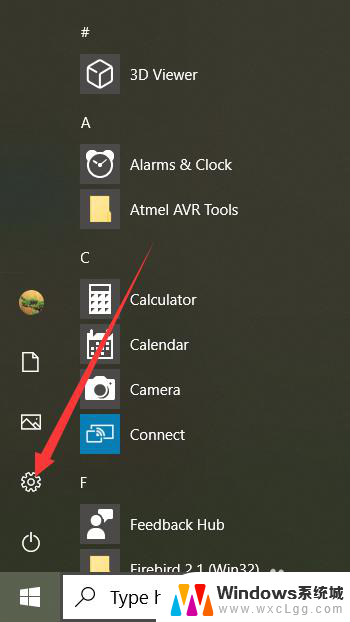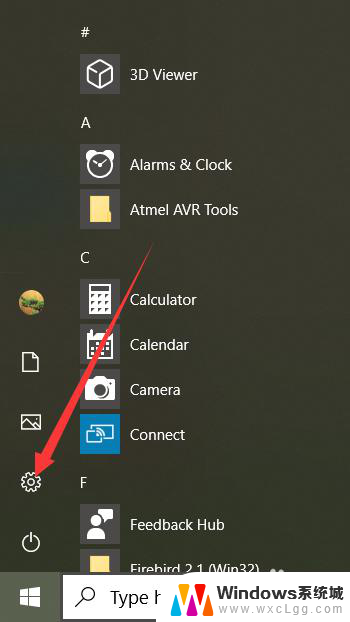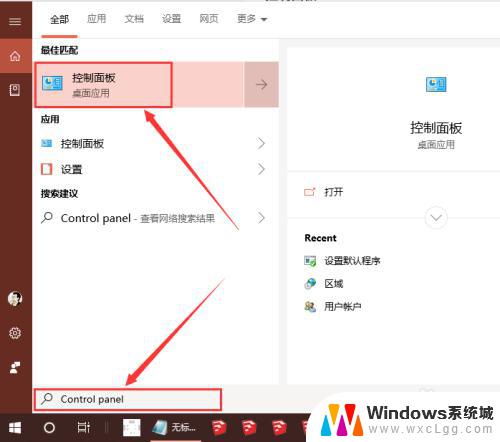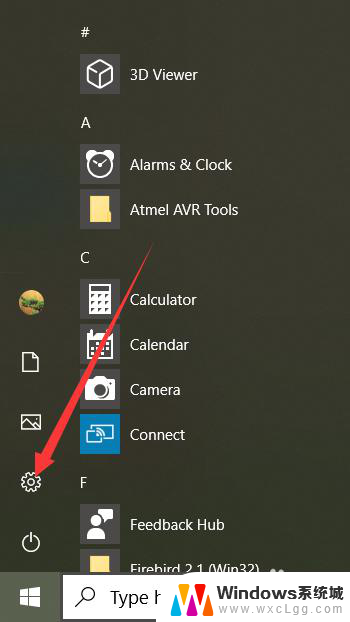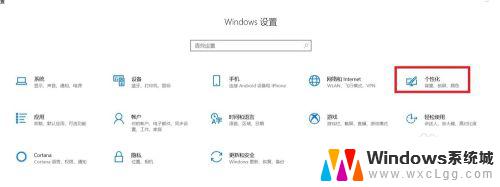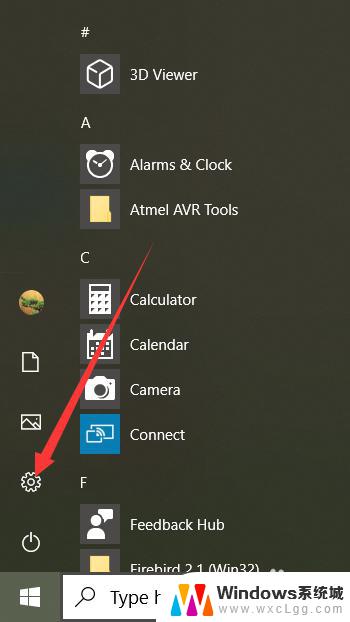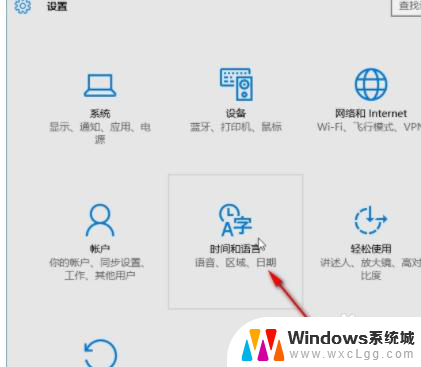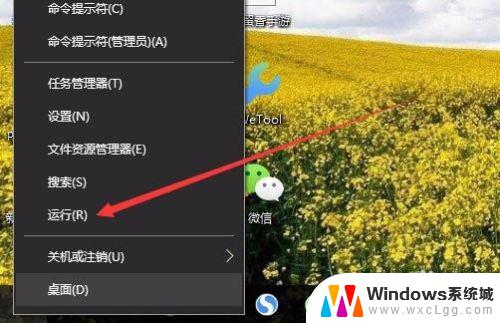window10系统没有中文 win10如何将系统语言设置为中文
在使用Windows 10系统时,有些用户可能会遇到系统默认语言不是中文的情况,但是不用担心,我们可以通过简单的操作来将系统语言设置为中文。只需要进入系统设置,找到语言选项,然后选择添加中文语言包并将其设为默认语言即可。这样就可以让系统界面和应用程序显示为中文,更方便我们的使用和操作。希望以上方法对您有所帮助。
具体方法:
1.第一步就是打开控制面板,可以直接打开桌面上的控制面板Control Panel

2.打开控制面板,点击默认显示图标方式
再点击Add a Language,添加语言
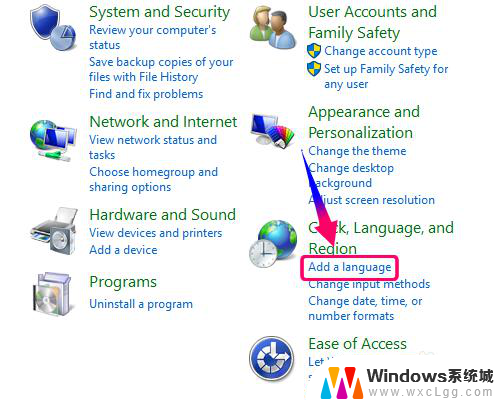
3.打开输入法设置,再点击左边的Advanced Setting,进阶设置
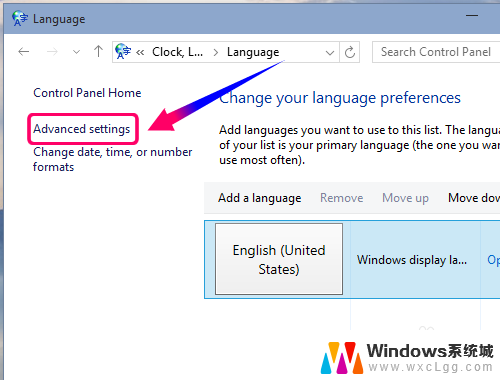
4.点击进阶设置的第一项,右边的下拉菜单箭头
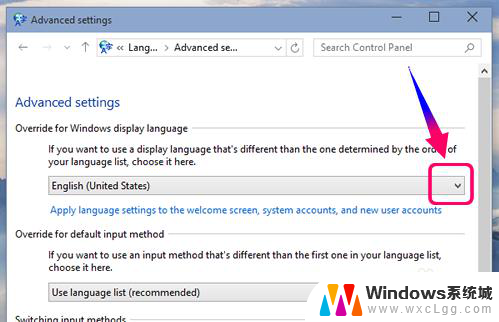
5.然后从下拉列表里找到中文语言,点击选择
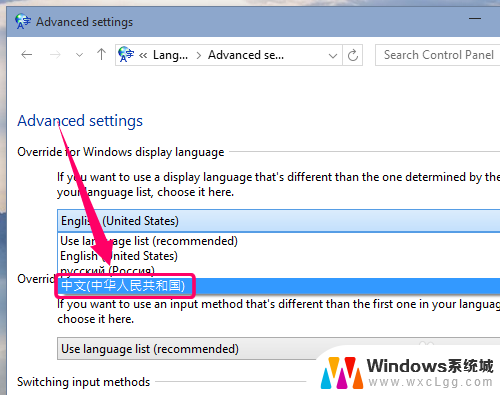
6.选择显示为中文语言,点击下面的Save保存设置
点击左边的Log off now,马上注销
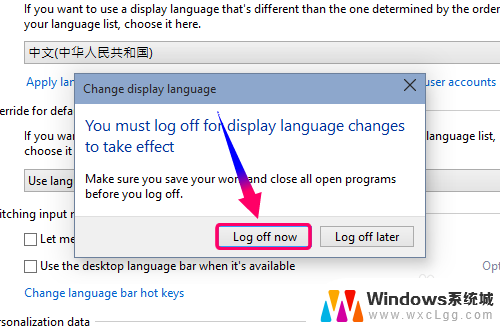
7.注销退出当前用户,再次登录你就会发现,系统显示的已经为中文了

以上就是window10系统没有中文的全部内容,碰到同样情况的朋友们赶紧参照小编的方法来处理吧,希望能够对大家有所帮助。